1.Riassunto delle funzioni
- L'installatore dell'HomeServer può attribuire a un timer diverse funzioni. L'utente può scegliere da solo le funzioni nell'ambito del timer.
- Diversi punti d'attivazione per timer.
- Possono essere utilizzati i segnaposto nel giorno, mese e anno.
- L'utente può attribuire da solo comandi predefiniti (funzioni) ad ogni punto di commutazione.
- Giorno della settimana, periodi, singolo giorno, giorno di vacanza e giorno festivo come punto di commutazione.
- Momento come ora, offset casuale, funzione astrologica (con caso e sfasamento di tempo).
- Funzione siderale: il momento dell'alba e del tramonto viene calcolato con la latitudine e la longitudine. Entrambi i valori vengono impostati dall'installatore dell'HomeServer e non possono essere modificati dall'utente.
2.Timer universali (UZSU)
i timer universali intervengono entro il minuto indicato. L'ora precisa al secondo dipende dall'istante dell'ultimo avviamento dell'HS/FS. Finché l'HS/FS viene spento e riavviato, il "secondo" di intervento è sempre lo stesso se entro questo secondo non occorre eseguire un numero di commutazioni tali per cui il tempo non è sufficiente per tutte. In questo caso può essere possibile uno spostamento.
Ogni giorno alle 0:00 vengono calcolati i momenti di commutazione previsti per il giorno. Se un punto di commutazione al quale deve essere aggiunto o sottratto un intervallo di tempo per il caso viene spostato al giorno successivo, viene invece spostato al minuto tra le 23:59 e le 0:00 del giorno in corso. Se viene spostato al giorno precedente, viene spostato nel minuto tra le 0:00 e le 0:01.
Nel timer universale ogni funzione da eseguire viene compresa in una cosiddetta azione. Un'azione è composta da una funzione, per esempio "Attiva illuminazione esterna", e il momento (giorno, ora, filtro) in cui l'azione viene eseguita.
L'installatore dell'HomeServer può attribuire più funzioni a ogni timer. L'utente può collegare queste funzioni tramite l'interfaccia di comando dell'HomeServer con i giorni ed i momenti in cui si devono verificare azioni (momenti dell'esecuzione). In un timer è possibile selezionare più volte una funzione ed attribuire diversi momenti d'esecuzione.
Lo schema è pressappoco il seguente:
Ogni giorno alle 0:00 vengono calcolati i momenti di commutazione previsti per il giorno. Se un punto di commutazione al quale deve essere aggiunto o sottratto un intervallo di tempo per il caso viene spostato al giorno successivo, viene invece spostato al minuto tra le 23:59 e le 0:00 del giorno in corso. Se viene spostato al giorno precedente, viene spostato nel minuto tra le 0:00 e le 0:01.
Nel timer universale ogni funzione da eseguire viene compresa in una cosiddetta azione. Un'azione è composta da una funzione, per esempio "Attiva illuminazione esterna", e il momento (giorno, ora, filtro) in cui l'azione viene eseguita.
L'installatore dell'HomeServer può attribuire più funzioni a ogni timer. L'utente può collegare queste funzioni tramite l'interfaccia di comando dell'HomeServer con i giorni ed i momenti in cui si devono verificare azioni (momenti dell'esecuzione). In un timer è possibile selezionare più volte una funzione ed attribuire diversi momenti d'esecuzione.
Lo schema è pressappoco il seguente:
3.Riepilogo delle possibilità a disposizione
3.1.HomeServer / FacilityServer
La quantità di timer del tempo universale (chiamato "timer") è limitata solo dallo spazio libero di memoria dell'HomeServer
3.2.Timer universale
La quantità di azioni per ora è limitata solo dallo spazio libero di memoria dell'HomeServer
3.4.Funzione
Le funzione vengono definite dall'installatore dell'HomeServer.
Per ogni timer universale sono disponibili massimo 100 funzioni:
ad esempio "Illuminazione giardino ON" o "Illuminazione giardino OFF"
L'utente deve assegnare una funzione a ogni azione.
Per ogni timer universale sono disponibili massimo 100 funzioni:
ad esempio "Illuminazione giardino ON" o "Illuminazione giardino OFF"
L'utente deve assegnare una funzione a ogni azione.
3.5.Giorno dell'esecuzione
Per ogni azione è disponibile una delle seguenti opzioni:
- Giorni della settimana, selezionabili in toto o singolarmente, per esempio Lu, Ma, Do oppure
- Periodo di tempo: da data a data oppure
- Giorno singolo: ad esempio 17.11.05 oppure
- Giorno singolo con segnaposto: ad esempio 10.**.** (il 10 di ogni mese)
3.6.Ora
Per ogni azione sono disponibili le seguenti opzioni:
- ora
- Ora con caso
- Alba più
- Alba più (casuale)
- Tramonto più
- Tramonto più (casuale)
- Alba meno
- Alba meno (casuale)
- Tramonto meno
- Tramonto meno (casuale)
3.7.Filtro
Per ogni azione è disponibile una delle seguenti opzioni. Grazie a questo filtro è possibile controllare se un'azione si sta verificando.
- Sempre oppure
- Giorni normali oppure
- Giorni festivi oppure
- Vacanza oppure
- Mai
I dettagli si trovano nelle maschere.
Nella riga (1) per ogni maschera c'è un titolo.
Nella riga (1) per ogni maschera c'è un titolo.
Avvertenza
i giorni festivi e le vacanze vengono controllati tramite il calendario giorni festivi o il calendario vacanze.
4.Descrizione delle maschere
4.1.Maschera iniziale - Crea azione
Posizione: maschera iniziale
L'utente si trova nella pagina di partenza. Fino ad ora non è stata creata alcuna azione.
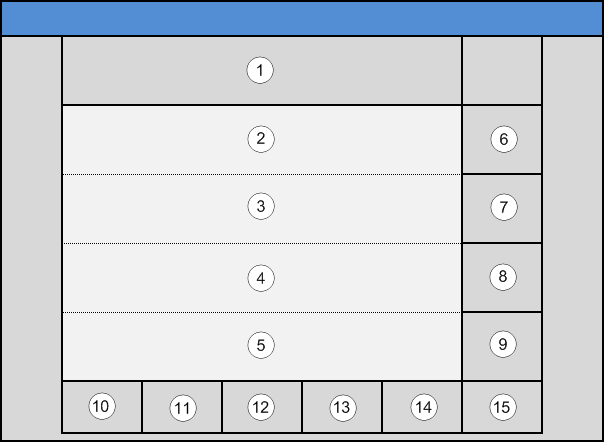
L'utente si trova nella pagina di partenza. Fino ad ora non è stata creata alcuna azione.
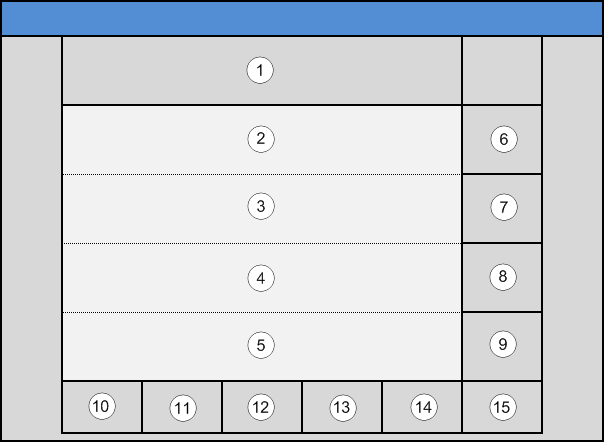
- Pulsante (13): Crea un'azione
4.2.Maschera iniziale - Seleziona azione
Posizione: maschera iniziale
L'utente si trova nella pagina di partenza. Esiste già almeno un'azione.
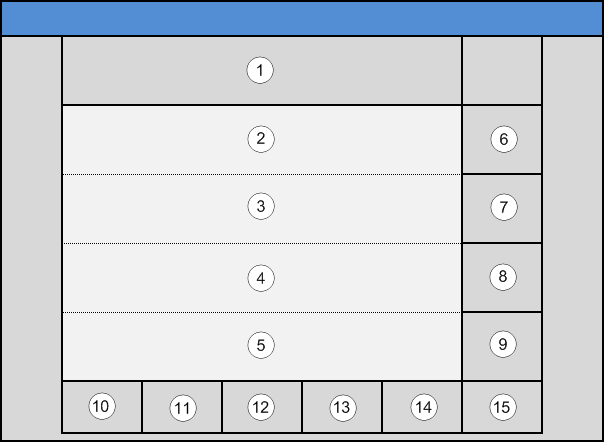
L'utente si trova nella pagina di partenza. Esiste già almeno un'azione.
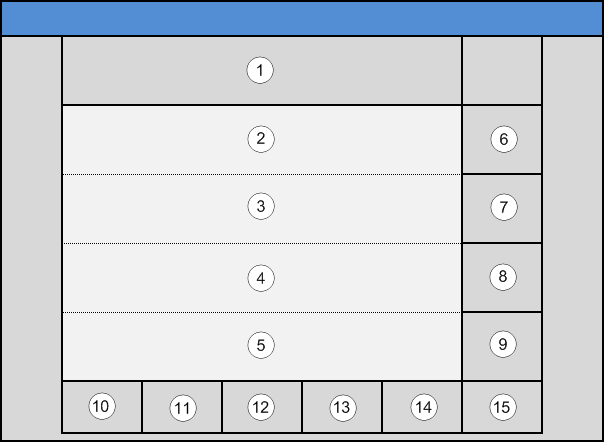
- Pulsanti (6) - (9): Selezione di un'azione da elaborare (vedere pagina seguente).Avvertenzala quantità di azioni indicate alle righe (2) - (5) differisce, a seconda di quante azioni avete già creato.
- Pulsante (14): Attiva/disattiva il timer completo (TUTTE le azioni) (vedere simboli in basso).AvvertenzaIl simbolo presente su questo pulsante cambia se cliccato, per indicare se il timer è già attivo o no.
4.2.1.Panoramica caratteristiche
Posizione: maschera iniziale -> Seleziona azione -> Panoramica caratteristiche
Ci si trova ora nella maschera delle proprietà dell'azione selezionata.
A questa maschera si accede dalla maschera iniziale.
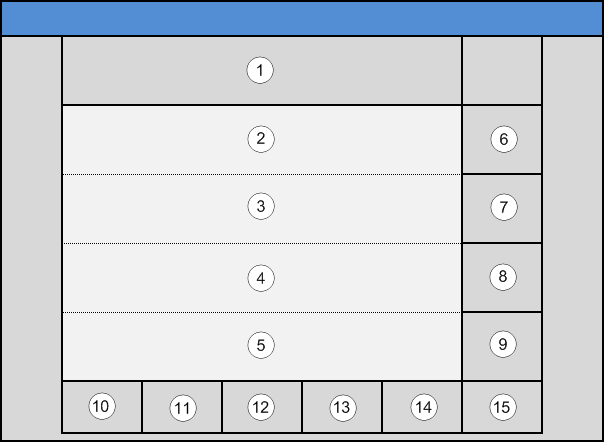
Ci si trova ora nella maschera delle proprietà dell'azione selezionata.
A questa maschera si accede dalla maschera iniziale.
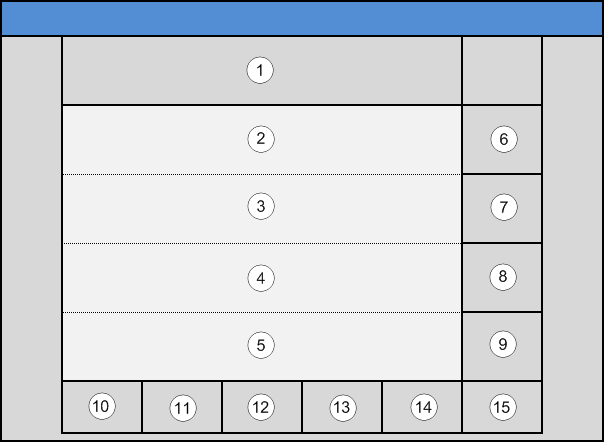
Nelle righe (2) - (5) sono elencate le singole caratteristiche.
Con i pulsanti (6) - (9) selezionare la caratteristica che si desidera elaborare.
Con i pulsanti (6) - (9) selezionare la caratteristica che si desidera elaborare.
- Pulsante (6): seleziona giorno della settimana
- Pulsante (7): inserisci ora
- Pulsante (8): seleziona filtro
- Pulsante (9): Selezione della funzione
- Pulsante (10): interruzione della pagina, le ultime modifiche verranno rifiutate
- Pulsante (11): salva ed esci
- Pulsante (12): Cancella l'intera azione
4.2.1.1.Panoramica selezione periodo/data
Posizione: maschera iniziale -> Seleziona azione -> Panoramica caratteristiche -> Elenco di selezione funzioni-> Selezione giorno della settimana -> Panoramica selezione periodo/data
Ci si trova ora nella maschera della panoramica per la selezione del periodo di tempo o della data.
Questa maschera può essere raggiunta dalle seguenti maschere: Selezione giorno della settimana, Selezione periodo, Giorno singolo
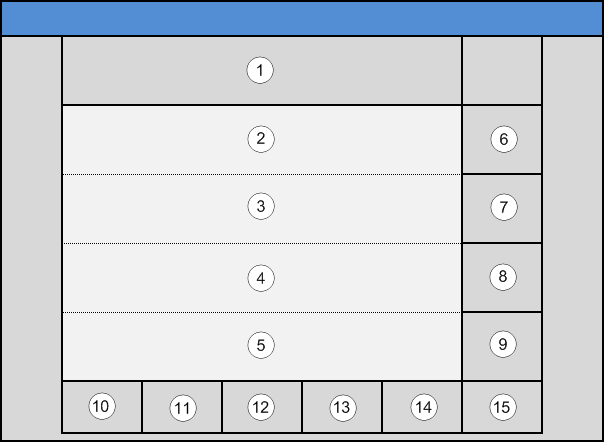
Ci si trova ora nella maschera della panoramica per la selezione del periodo di tempo o della data.
Questa maschera può essere raggiunta dalle seguenti maschere: Selezione giorno della settimana, Selezione periodo, Giorno singolo
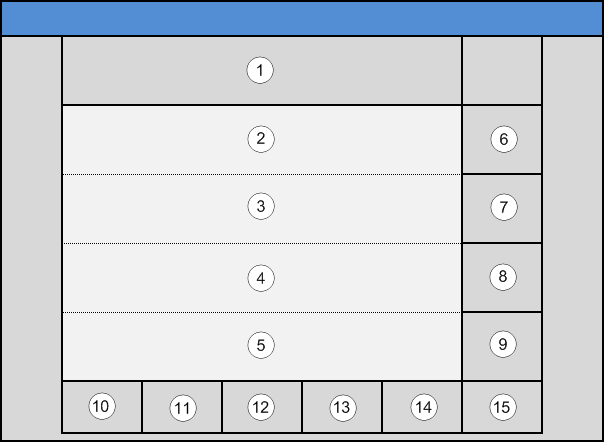
- Pulsante (6): richiamo della maschera Selezione giorno della settimana
- Pulsante (7): richiamo della maschera Selezione periodo
- Pulsante (8): richiamo della maschera Giorno singolo
- Pulsante (10): Indietro
4.2.1.1.1.Selezione giorno della settimana
Posizione: maschera iniziale -> Seleziona azione -> Panoramica caratteristiche -> Elenco di selezione funzioni-> Selezione giorno della settimana
Ci si trova ora nella maschera per la selezione del giorno della settimana.
È possibile accedere a questa maschera dalla Panoramica caratteristiche o dalla Panoramica selezione periodo/data.
L'azione viene eseguita nel giorno della settimana qui attivato se le impostazioni del filtro lo consentono.
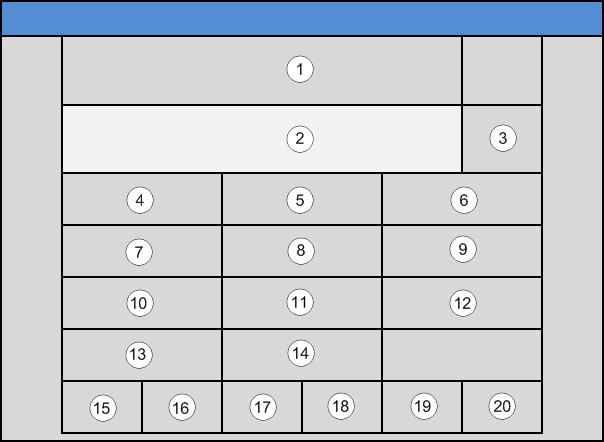
Ci si trova ora nella maschera per la selezione del giorno della settimana.
È possibile accedere a questa maschera dalla Panoramica caratteristiche o dalla Panoramica selezione periodo/data.
L'azione viene eseguita nel giorno della settimana qui attivato se le impostazioni del filtro lo consentono.
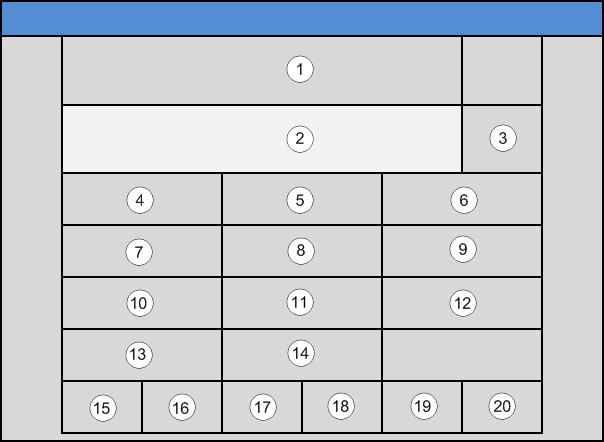
- Pulsanti (4) - (10): Selezione dei singoli giorni della settimana in cui deve aver luogo l'azione.Avvertenzail simbolo del pulsante modificato cambia per indicare lo stato attuale (selezionato/non selezionato).
- Riga (2): indicazione del testo dei giorni della settimana selezionati
- Pulsante (15): interruzione senza salvataggio ed uscita dalla maschera
- Pulsante (16): salva le impostazioni ed esci dalla maschera
- Pulsante (20): richiamo della maschera Panoramica selezione periodo/data
4.2.1.1.2.Selezione periodo
Posizione: maschera iniziale -> Seleziona azione -> Panoramica caratteristiche -> Elenco di selezione funzioni-> Selezione giorno della settimana -> Panoramica selezione periodo
Ci si trova ora nella maschera di selezione del periodo di tempo.
Qui è possibile inserire una data d'inizio ed una di termine.
È possibile accedere a questa maschera dalla Panoramica caratteristiche o dalla Panoramica selezione periodo/data.
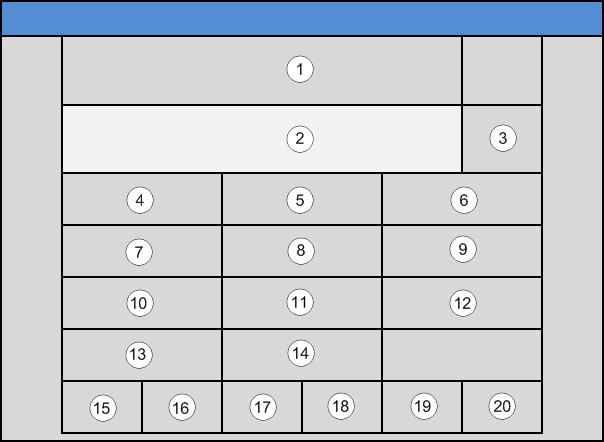
Ci si trova ora nella maschera di selezione del periodo di tempo.
Qui è possibile inserire una data d'inizio ed una di termine.
È possibile accedere a questa maschera dalla Panoramica caratteristiche o dalla Panoramica selezione periodo/data.
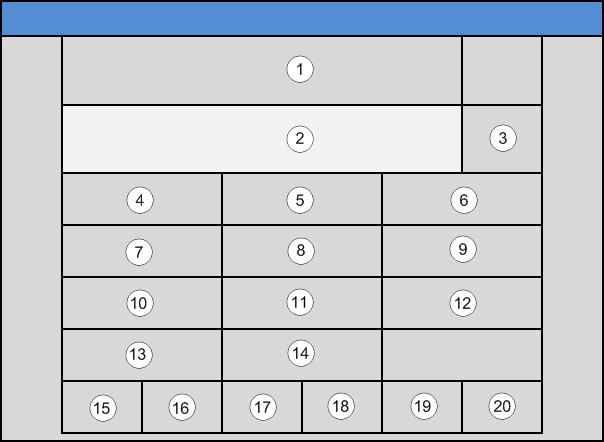
- Pulsante (2): campo d'indicazione delle voci inserite
- Pulsanti (4) - (12): numeri 1-9
- Pulsante (14): Cifra 0
- Pulsante (15): interruzione senza salvataggio ed uscita dalla maschera
- Pulsante (16): cancellazione di tutta l'immissione
- Pulsante (17): cancellazione dell'ultimo numero inserito
- Pulsante (20): richiamo della maschera Panoramica selezione periodo/data
4.2.1.1.3.Giorno singolo
Posizione: maschera iniziale -> Seleziona azione -> Panoramica caratteristiche -> Elenco di selezione funzioni-> Selezione giorno della settimana -> Panoramica selezione periodo/data -> Giorno singolo
Ci si trova ora nella maschera di selezione del periodo di tempo.
Qui è possibile inserire una data.
È possibile accedere a questa maschera dalla Panoramica caratteristiche o dalla Panoramica selezione periodo/data.
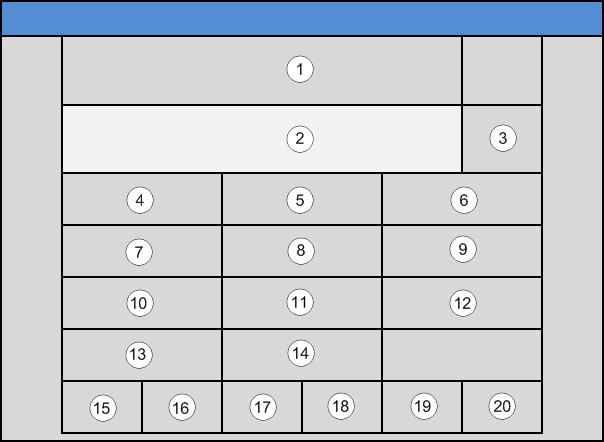
Ci si trova ora nella maschera di selezione del periodo di tempo.
Qui è possibile inserire una data.
È possibile accedere a questa maschera dalla Panoramica caratteristiche o dalla Panoramica selezione periodo/data.
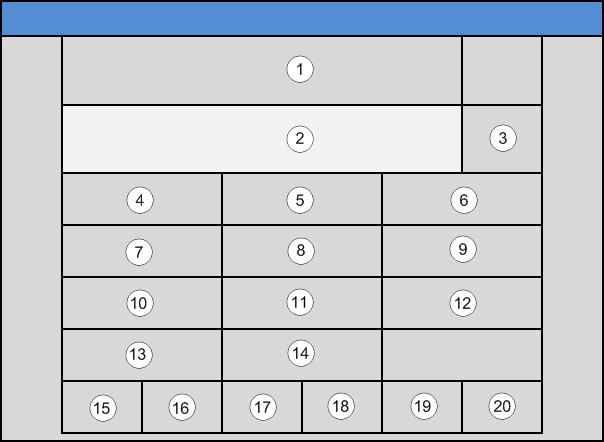
- Pulsante (2): campo d'indicazione delle voci inserite
- Pulsanti (4) - (12): numeri 1-9
- Pulsante (13): Segnaposto
- Pulsante (14): Cifra 0
- Pulsante (15): interruzione senza salvataggio ed uscita dalla maschera
- Pulsante (16): cancellazione di tutta l'immissione
- Pulsante (17): cancellazione dell'ultimo numero inserito
- Pulsante (20): richiamo della maschera Panoramica selezione periodo/data
Segnaposto (13): invece d'inserire un giorno e/o un mese e/o un anno è possibile utilizzare questo pulsante. Invece del mese concreto inserire il segnaposto, così l'azione verrà eseguita al giorno indicato nell'anno indicato OGNI mese. Per le ricorrenze (per esempio i compleanni) inserire il segnaposto invece dell'anno.
Naturalmente occorre sempre tenere in considerazione le impostazioni del filtro.
Naturalmente occorre sempre tenere in considerazione le impostazioni del filtro.
4.2.1.2.Selezione varianti ora
Posizione: maschera iniziale -> Seleziona azione -> Maschera panoramica caratteristiche -> Elenco di selezione funzioni -> Inserimento ora -> Selezione varianti ora
Ci si trova ora nella maschera di selezione delle varianti ora.
A questa maschera si accede da Inserimento ora.
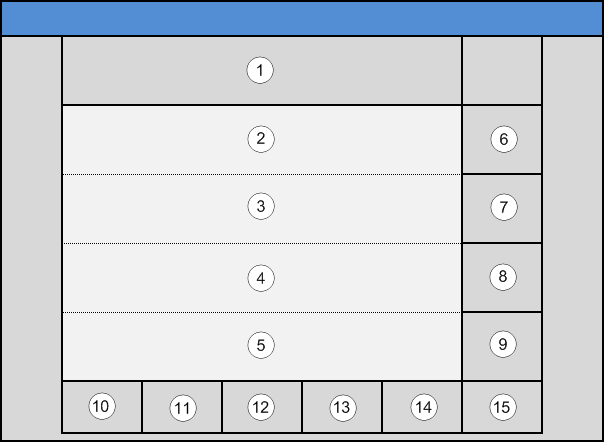
Ci si trova ora nella maschera di selezione delle varianti ora.
A questa maschera si accede da Inserimento ora.
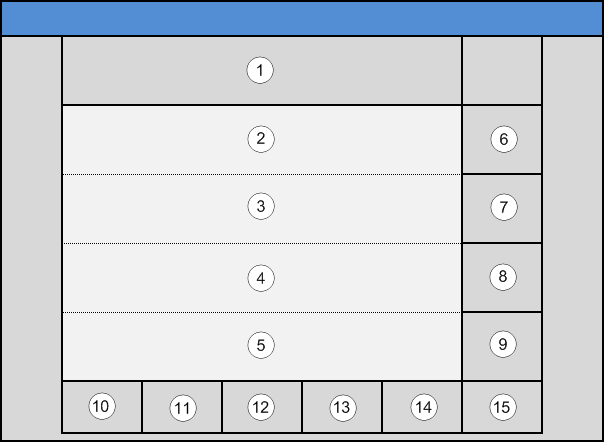
- Pulsanti (6) - (9): selezione della variante dell'ora
- Pulsante (10): ritorno alla maschera precedente
- Pulsante (11): sfoglia verso l'alto nell'elenco delle varianti
- Pulsante (12): Sfoglia verso il basso nella lista delle varianti
Le variazioni selezionabili relative all'inserimento dell'ora sono:
- ora
- Ora con caso
- Alba più
- Alba più (casuale)
- Tramonto più
- Tramonto più (casuale)
- Alba meno
- Alba meno (casuale)
- Tramonto meno
- Tramonto meno (casuale)
Spiegazione per le singole opzioni:
1. Casuale: i dati possono essere inseriti nel formato ore e minuti, ad esempio: 0:15. 0:45. L'azione verrà eseguita non prima delle 0:45 prima / al più tardi alle 0:45 dopo il momento esatto indicato. Quando l'azione verrà eseguita nell'ambito di questo lasso di tempo è casuale.
2. Alba/tramonto più: i dati possono essere inseriti nel formato ore e minuti, ad esempio: 0:15. 00:15. L'azione verrà eseguita quindi 0:15 dopo l'alba / il tramonto.
3. Alba/tramonto meno: i dati possono essere inseriti nel formato ore e minuti, ad esempio: 0:15. 00:30. L'azione verrà eseguita quindi 0:30 prima dell'alba / del tramonto.
1. Casuale: i dati possono essere inseriti nel formato ore e minuti, ad esempio: 0:15. 0:45. L'azione verrà eseguita non prima delle 0:45 prima / al più tardi alle 0:45 dopo il momento esatto indicato. Quando l'azione verrà eseguita nell'ambito di questo lasso di tempo è casuale.
2. Alba/tramonto più: i dati possono essere inseriti nel formato ore e minuti, ad esempio: 0:15. 00:15. L'azione verrà eseguita quindi 0:15 dopo l'alba / il tramonto.
3. Alba/tramonto meno: i dati possono essere inseriti nel formato ore e minuti, ad esempio: 0:15. 00:30. L'azione verrà eseguita quindi 0:30 prima dell'alba / del tramonto.
Avvertenza
i punti 2. e 3. in alcune varianti sono stati collegati al punto 1.
4.2.1.2.1.Inserimento ora
Posizione: maschera iniziale -> Seleziona azione -> Panoramica caratteristiche -> Elenco di selezione funzioni -> Inserimento ora
Ci si trova ora nella maschera di immissione dell'ora.
Qui viene inserita un'ora definita.
È possibile accedere a questa maschera dalla Panoramica caratteristiche o da Selezione varianti ora.
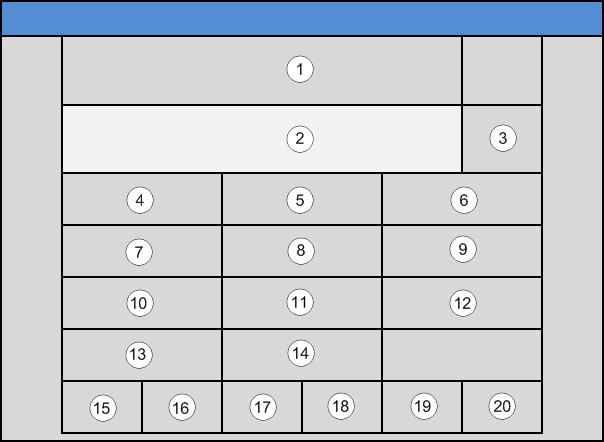
Ci si trova ora nella maschera di immissione dell'ora.
Qui viene inserita un'ora definita.
È possibile accedere a questa maschera dalla Panoramica caratteristiche o da Selezione varianti ora.
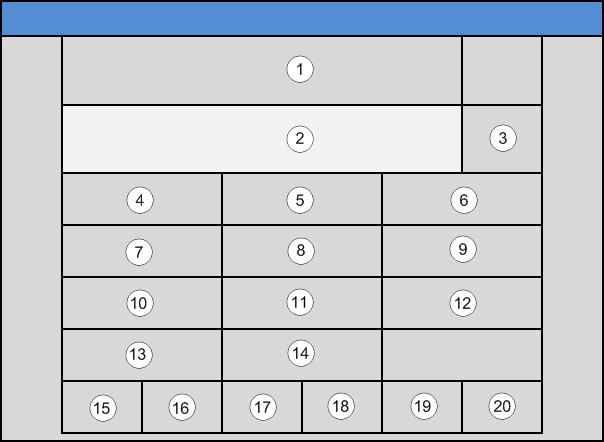
- Pulsante (2): campo d'indicazione delle voci inserite
- Pulsanti (4) - (12): numeri 1-9
- Pulsante (14): Cifra 0
- Pulsante (15): interruzione senza salvataggio ed uscita dalla maschera
- Pulsante (16): cancellazione di tutta l'immissione
- Pulsante (17): cancellazione dell'ultimo numero inserito
- Pulsante (20): richiamo della maschera Selezione varianti ora
4.2.1.3.Selezione filtro
Posizione: maschera iniziale -> Seleziona azione -> Panoramica caratteristiche -> Elenco di selezione funzioni-> Selezione filtro
Ci si trova ora nella maschera per la selezione del filtro.
È possibile accedere a questa maschera dalla Panoramica caratteristiche.
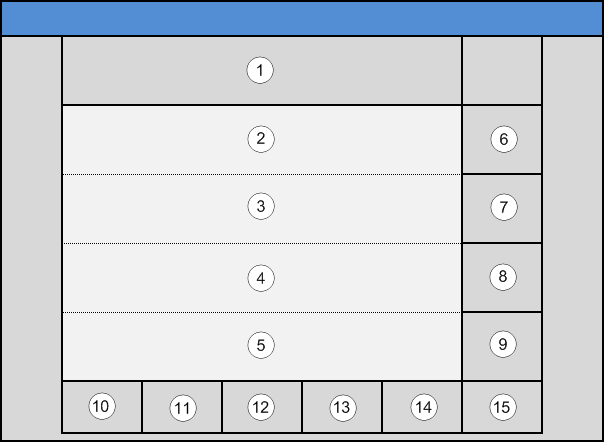
Ci si trova ora nella maschera per la selezione del filtro.
È possibile accedere a questa maschera dalla Panoramica caratteristiche.
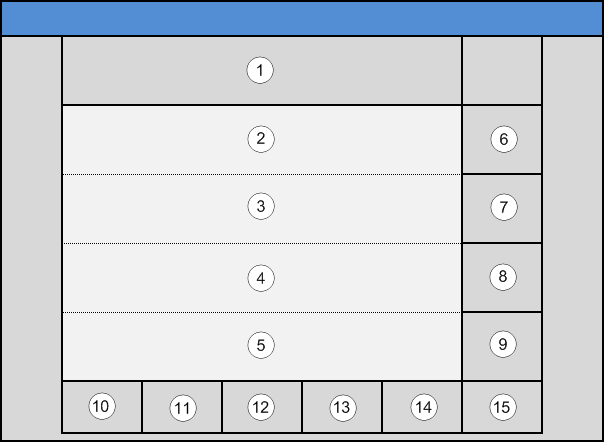
- Pulsanti (6) - (9): selezione del filtro e ritorno alla maschera precedente
- Pulsante (10): ritorno alla maschera precedente
- Pulsante (11): sfoglia verso l'alto nell'elenco dei filtri
- Pulsante (12): Sfoglia verso il basso nella lista dei filtri
È possibile selezionare i seguenti filtri:
- Sempre
L'esecuzione viene controllata ogni giorno. - Giorni normali
L'esecuzione viene controllata tutti i giorni che non siano festivi o di vacanza. - Giorni festivi
L'esecuzione viene controllata tutti i giorni festivi. - Vacanza
L'esecuzione viene controllata tutti i giorni di vacanza. - Mai
L'azione non viene eseguita mai.AvvertenzaUtilizzare questo filtro per disattivare provvisoriamente l'azione.
4.2.1.4.Elenco di selezione funzioni
Posizione: maschera iniziale -> Seleziona azione -> Panoramica caratteristiche -> Elenco di selezione funzioni
Ci si trova ora nella maschera per la selezione delle funzioni.
È possibile accedere a questa maschera dalla Panoramica caratteristiche.
L'utente può usare questa lista di funzioni nel timer. Questa composizione viene creata dall'attivatore.
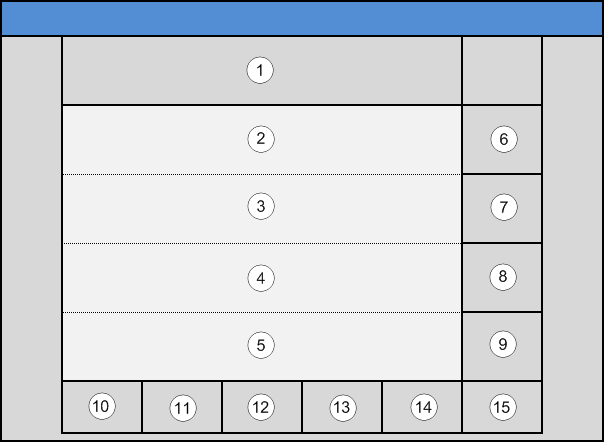
Ci si trova ora nella maschera per la selezione delle funzioni.
È possibile accedere a questa maschera dalla Panoramica caratteristiche.
L'utente può usare questa lista di funzioni nel timer. Questa composizione viene creata dall'attivatore.
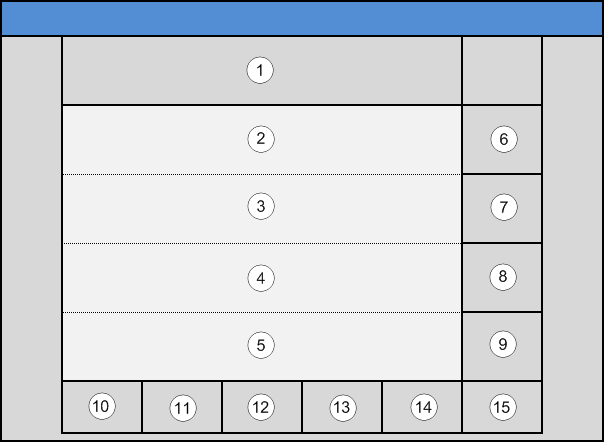
Nelle righe (2) - (5) sono elencate le singole funzioni.
Seleziona la funzione desiderata con i pulsanti (6) - (9).
Seleziona la funzione desiderata con i pulsanti (6) - (9).
- Pulsanti (6) - (9): selezione della funzione per l'azione corrente. Ritorno automatico alla maschera precedente
- Pulsante (10): ritorno alla maschera precedente
- Pulsante (11): sfoglia verso l'alto nell'elenco delle funzioni
- Pulsante (12): Sfoglia verso il basso nella lista delle funzioni